自从微软发布html' target='_blank'>windows10系统以来,windows10就一直备受关注,因为windows10可以在一年内免费升级,只要系统是windows7 sp1就能通过windows update直接升级到windows10,但是很多用户还是不清楚windows7如何升级windows10,下面跟小编一起来了解下windows7升级到windows10的步骤。
相关教程:
怎么用百度直通车升级win10系统
U盘安装ghost win10教程图解
一、在线升级win10条件
1、操作系统:windows7 sp1,不包含企业版
2、必须将系统补丁更新到最新,否则无法升级
3、C盘可用空间20G以上,增加C盘容量大小的方法
二、windows7升级windows10步骤如下
1、依次点击开始—控制面板—系统和安全—Windows更新,下载安装系统最新补丁;
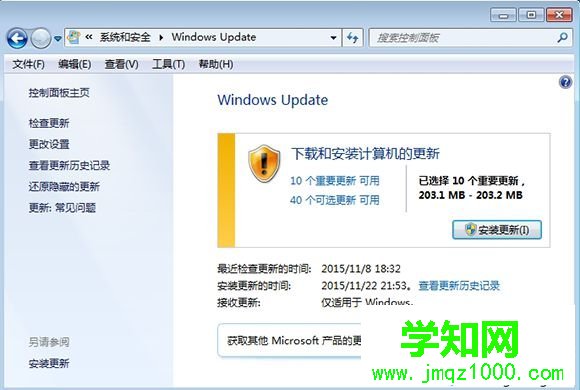 2、安装更新后系统右下角会有获取Windows10图标,点击获取;
2、安装更新后系统右下角会有获取Windows10图标,点击获取; 3、弹出这个界面,点击“立即升级”;
3、弹出这个界面,点击“立即升级”;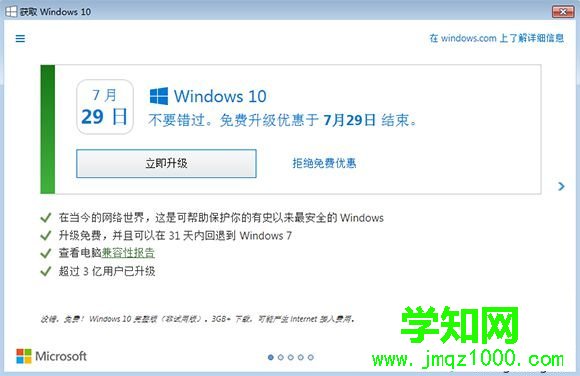 4、提示正在开始下载,耐心等待即可;
4、提示正在开始下载,耐心等待即可;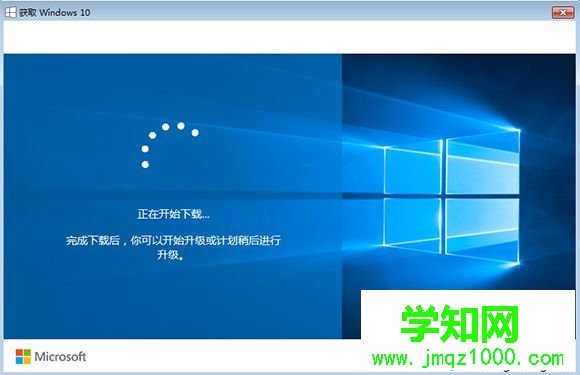 5、跳转到Windows update界面,开始下载windows10升级包,下载速度根据网速而定;
5、跳转到Windows update界面,开始下载windows10升级包,下载速度根据网速而定;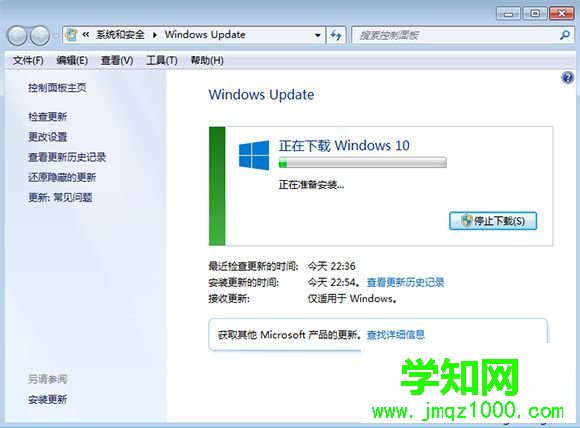 6、下载完成后,点击接受许可条款;
6、下载完成后,点击接受许可条款;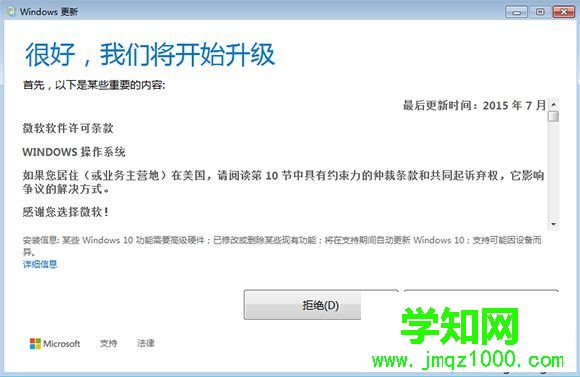 7、开始准备升级,等待即可;
7、开始准备升级,等待即可;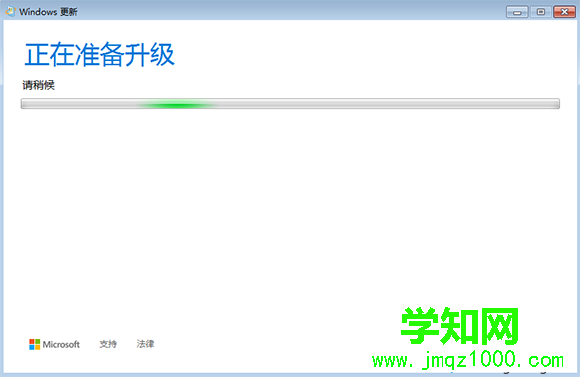 8、提示升级已可供安装,点击“立即开始升级”;
8、提示升级已可供安装,点击“立即开始升级”;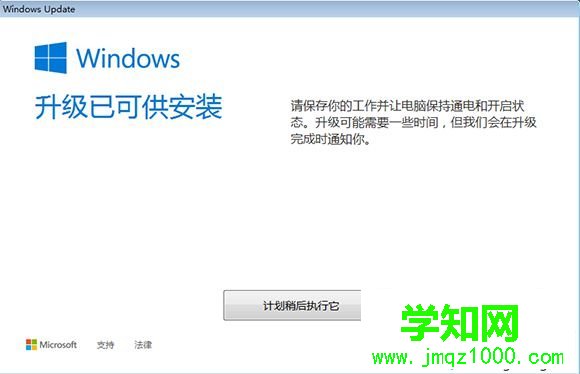 9、重启电脑,执行配置windows10更新操作;
9、重启电脑,执行配置windows10更新操作; 10、完成更新配置之后,开始进行windows10升级过程,升级过程会重启多次;
10、完成更新配置之后,开始进行windows10升级过程,升级过程会重启多次;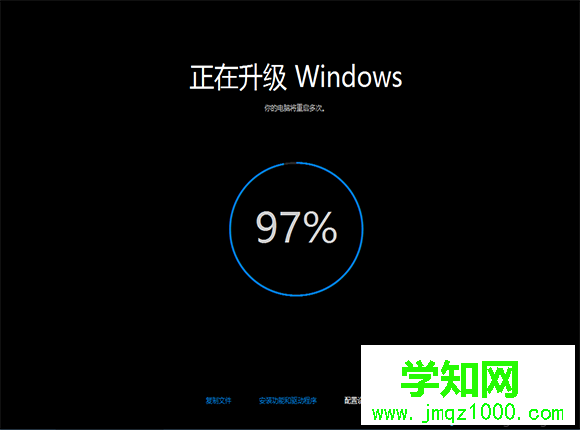 11、接着手动进行用户名等系统设置,最后启动进入windows10系统,完成升级。
11、接着手动进行用户名等系统设置,最后启动进入windows10系统,完成升级。以上就是windows7升级到windows10的操作步骤,在线更新速度比较慢,大家须有足够的时间。
相关教程:window8升级windows10windos7升级windows10windows7系统升级10windows10系统升级windowsxp升级windows7
郑重声明:本文版权归原作者所有,转载文章仅为传播更多信息之目的,如作者信息标记有误,请第一时间联系我们修改或删除,多谢。
新闻热点
疑难解答